pdf文件中怎么插入图片?
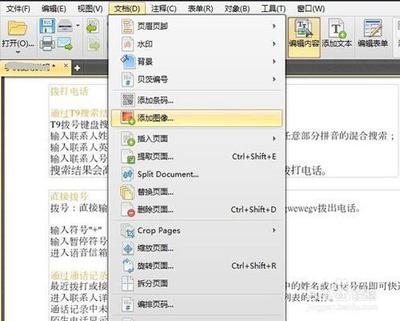
在PDF文件中插入图片的方法
一、使用福昕PDF编辑器个人版
- 通过“插入”选项插入图片
- 打开需要编辑的PDF文档。
- 在工具栏上选择“插入”选项,点击“图片”按钮。
- 选择要添加的图片文件,并点击“打开”按钮。此时,鼠标会变成十字形状,可以在PDF文档中选择要插入图片的位置,点击鼠标左键,即可将图片插入到PDF文档中。插入后,可以通过拖动和调整图片的大小来适应页面布局,保存并关闭文档即可完成添加图片的操作。
- 通过“编辑”选项插入图片
- 打开此工具软件。
- 在菜单栏中选择“编辑”选项。
- 点击“添加图片”按钮,或者使用快捷键Ctrl+Shift+I。
- 在弹出的文件浏览器中,选择要添加的图片文件,然后点击“打开”按钮。
- 鼠标会变成十字形状,拖动鼠标在PDF文档中选择一个区域,作为图片的插入位置。
- 在弹出的图片属性对话框中,可以调整图片的大小、旋转角度和透明度等参数。
- 点击“确定”按钮,图片将被插入到选定的位置。可以通过拖动图片来调整其位置,或者使用工具栏中的“移动”按钮进行微调。完成后,保存PDF文档即可。
- 其他操作方式插入图片
- 打开需要编辑的PDF文件。
- 点击最上方菜单栏中的【编辑】-【添加图像】,选择【从文件中创建图像】/【绘制新图像】。
- 在跳出来的文件框中选择需要添加的图片,操作完成后别忘记点击保存。
二、使用WPSOffice
- 使用这个工具打开要编辑的pdf文档,接着在上方的工具栏中找到“插入”。
- 点击“插入图片”按钮,导入要添加的图片,并按需调整其合适的插入位置。
- 在右侧的属性板块中,自定义图片的方向,完成后点击“退出编辑”就搞定了。 ### 三、使用全能PDF转换助手
- 选择PDF功能下的“PDF编辑”,点击按钮导入pdf文件,或直接将其拖拽进软件中。
- 找到顶部的照片图标,选择其中的“图像”类型,勾选要插入的图片,将其导入。
- 拉动图片到合适的位置上,再根据自己的需求进行编辑,完成后按下“保存下载”键即可。 ### 四、在Windows系统电脑通过插入栏插入图片(适用于部分软件)
- 点击图片:在插入栏中,点击其中的图片。
- 选择图片:在跳出的窗口,选择图片,点击打开即可插入图片。
- 选择图片:在桌面,选择插入的图片。
- 拖到图片:将选择的图片,拖动至pdf页面中。
- 查看图片:拖入后,即可查看插入的图片。 ### 五、通过右键点击图片(适用于部分软件)
- 在桌面,右键点击图片。
- 点击打开方式:在弹出的窗口,选择点击打开方式。
- 选择WPSOffice:在打开方式中,点击选择WPSOffice。
- 点击WPSPDF:在跳转的页面,点击WPSPDF即可插入图片。 ### 六、在手机端(安卓手机、苹果手机操作步骤相同)
- 点击加号:在手机端PDF页面,点击上方的加号。
- 点击插入图片:在弹出的窗口,点击插入图片。
- 点击确定:在跳转的页面,选择图片,点击下方的确定即可插入图片。
本篇文章所含信息均从网络公开资源搜集整理,旨在为读者提供参考。尽管我们在编辑过程中力求信息的准确性和完整性,但无法对所有内容的时效性、真实性及全面性做出绝对保证。读者在阅读和使用这些信息时,应自行评估其适用性,并承担可能由此产生的风险。本网站/作者不对因信息使用不当或误解而造成的任何损失或损害承担责任。
